日期:2018-12-11 00:00 作者:大白菜官网 来源:http://www.yunshangxitong.com
ppT2010是一款使用非常广泛的办公软件,可以借助咱们更加生动地汇报工作成果。那么,咱们在ppT2010中该怎么为文档添加超链接并转换颜色呢?接下来,小编就以win10系统为例,给我们分享下具体操作步骤。
具体如下:
1、要为ppT中的搜狗指南添加一个超链接,获得打开“搜狗指南”可以直接访问搜狗网址,该怎样办呢?

2、用鼠标将要添加超链接的文字选中,点击右键,跳出相关列表,找到超链接并选中。
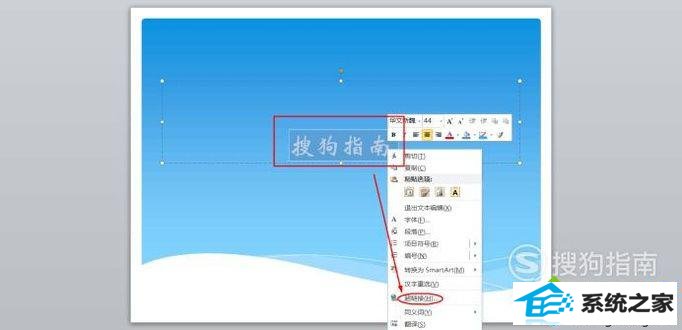
3、“屏幕提示”表示点击超链接时会浮现的提示文字,通常写入点击后将要访问的地址。
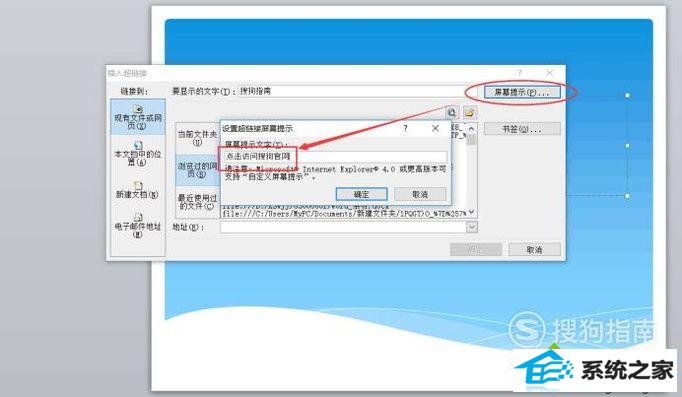
4、红框框选的部分表示要链接的文件类型,可以是网址,其他文件或本文档的某部分。
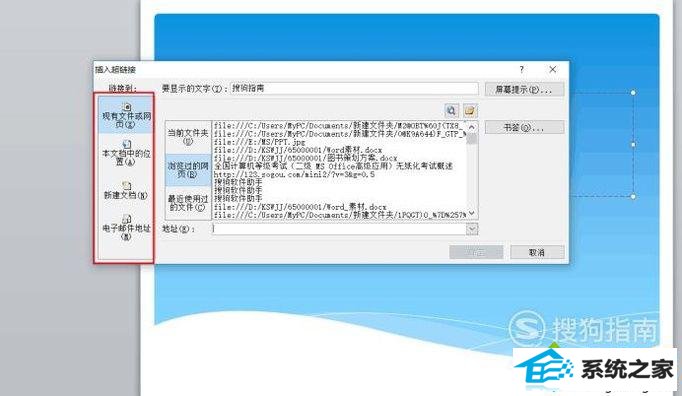
5、这里要链接搜狗网址,所以直接在网页地址栏中写入搜狗的网址。
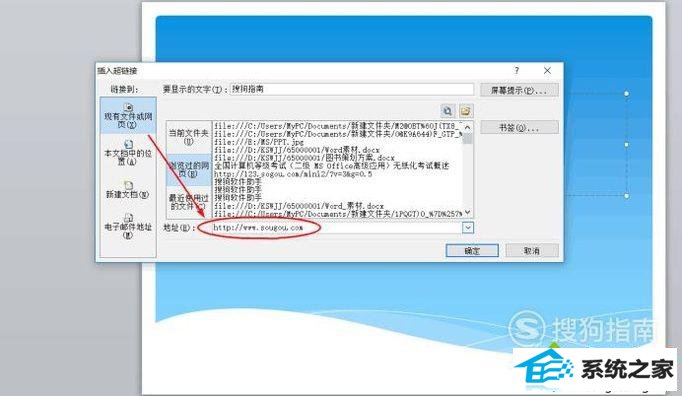
6、点击“确定”按钮后,会在文字下方出现下划线,这表示已经为该文字添加了相关超链接。
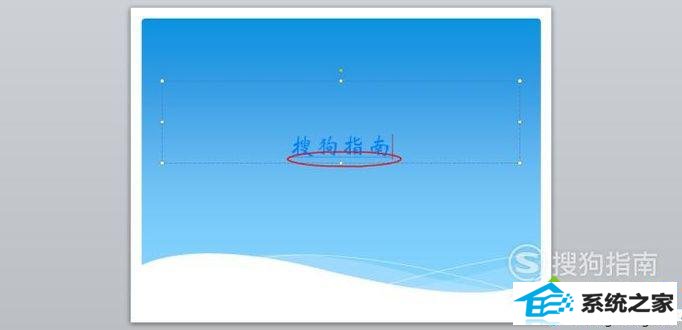
7、为了获得超链接访问后变为红色,获得咱们熟悉已经访问过超链接,需要选中设计功能组中的颜色按钮。
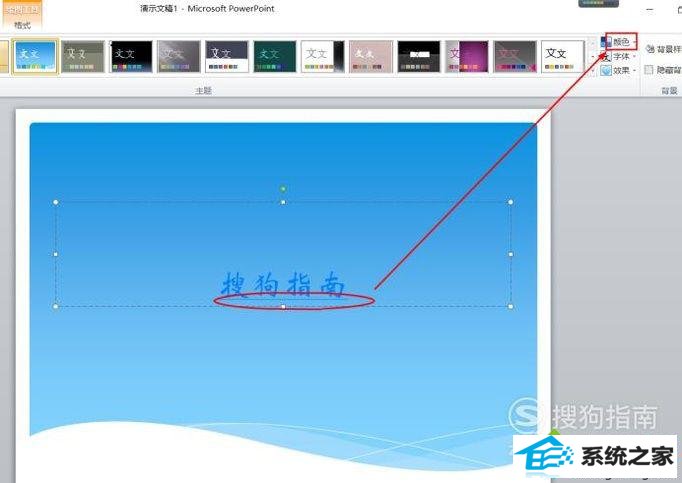
8、在颜色中选中“新建主题样式”,在跳出的对话窗口中将已访问的超链接颜色设置为红色。
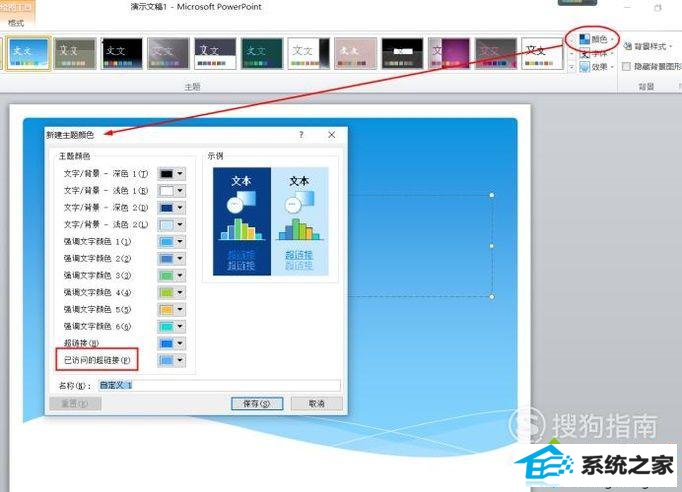
9、在文本样例中可以看到修改后超链接显示的颜色格式,点击保存按钮保存更改。
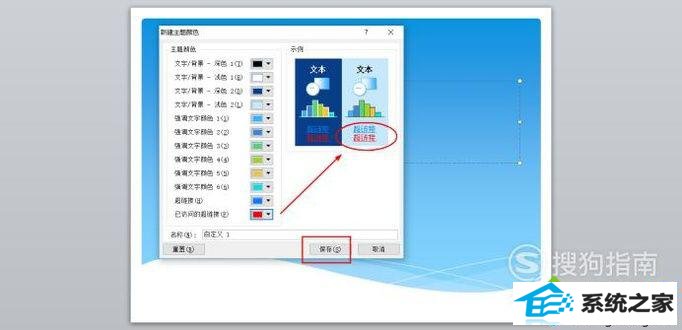
10、选中添加超链接的文字,右键点击后选中打开超链接进行网址的访问。
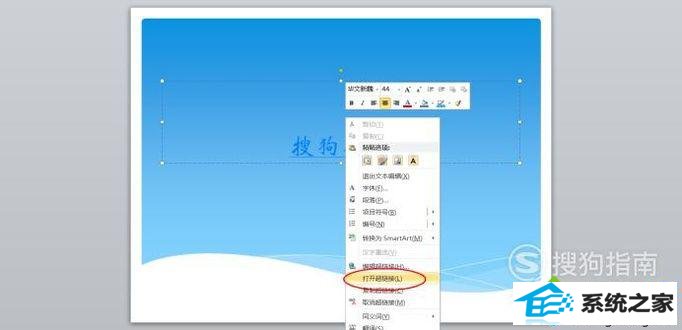
11、浏览器会自动启动访问超链接网址,而这时添加过超链接的文字也变为了红色表示已经访问了这一超链接。
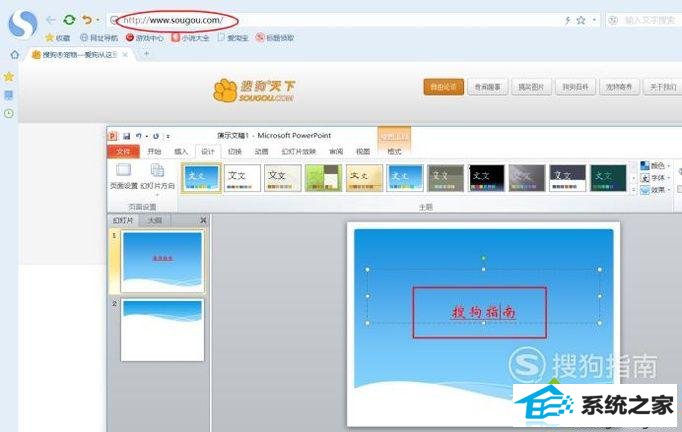
看了上述小编的详解,相信我们对win10系统下怎么给ppT2010文档添加超链接已经有了一定的了解。关注windows10,锁定笔记本之家(http://www.xitongcheng.com/)